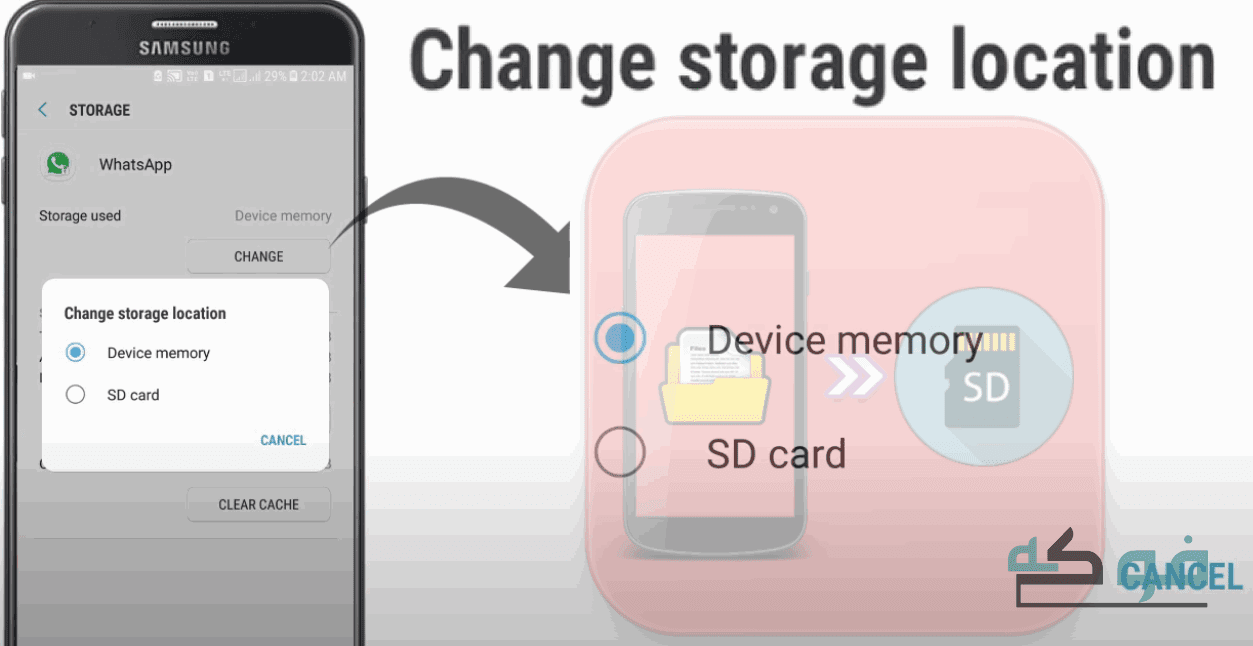
كيفية نقل التطبيقات من ذاكرة الهاتف إلى الميموري اندرويد سامسونج هي طريقة يسأل البعض عنها باستمرار فنقل الملفات أو التطبيقات من ذاكرة الهاتف الأساسية إلى الميموري وهو الشريحة الخارجية التي توضع بالهاتف.
يعمل على توفير كمية كبيرة من مساحة الجهاز للخارج ويزيد من أداء الهاتف لذلك هي خدمة يجب معرفتها وفعلها بهاتفك لكي تشعر بهذه المميزات وسوف نتحدث معكم عن كيفية نقل الملفات من ذاكرة الهاتف إلى الميموري اندرويد سامسونج وطرقه المختلفة بشكل أكبر فيما يلي تغيير التخزين من الهاتف إلى بطاقة الذاكرة.
كيفية نقل الملفات من ذاكرة الهاتف إلى كارت الميموري سامسونج
- كيفية نقل الملفات من ذاكرة الهاتف إلى كارت الميموري سامسونج هي طريقة يمكنك من خلالها تسريع أداء الهاتف وإفراغ مساحة كبيرة منه وتختلف طرق نقل هذه الملفات لكارت الميموري من هاتف لآخر ولا تحتاج في هذا النقل إلى برامج فيمكن النقل من خلال الهاتف من الاعدادات واستعمال الاندرويد وتطبيقاته من متجر جوجل بلاي.
- طريقة نقل التطبيقات إلى الذاكرة الخارجية بدون برامج يختلف نقل الملفات من الهاتف سواء سامسونج أو هواوي من هاتف لآخر، ولكن لا تسمح كل الهواتف بأن تنقل كل الملفات من الهاتف إلى الميموري خاصة البرامج التي تحتوي على بيانات كثيرة مثل الفيسبوك والواتساب وتطبيقات افتراضية أخرى تتواجد على هواتف أندرويد.
- كيفية نقل التطبيقات من ذاكرة الهاتف إلى الميموري اندرويد سامسونج هي طريقة سهلة وبسيطة جدًا تتلخص في ذهابك إلى الاعدادات من الهاتف وقم بالدخول على ادارة التطبيقات وحدد التطبيقات التي تريد نقلها على الميموري من الذاكرة الخارجية واختار storage ستظهر قائمة تحتوي على بيانات اختار ننهر Change ثم اختر SD Card
- تعتمد على هذه الطريقة في معظم هواتف سامسونج خاصة الجديدة ولكن الهواتف القديمة منهم مثل سامسونج اس 3،4 فتكون طريقة النقل مشابهة لذلك ولكن باختلاف بسيط في الواجهة وألوانها.
كيفية نقل الملفات من ذاكرة الهاتف إلى كارت الميموري سامسونج
يمكن فعلها بدون الحاجة لبرامج :
- قم بفتح الاعدادات واختر من القائمة التطبيقات.
- وبعد ظهورها جميعها اختر منها التطبيقات التي ستقوم بنقلها ولكن لا تختار التطبيقات الرئيسية الموجودة بالهاتف بل التي قمت بتحميلها من المتحر.
- وادخل على التطبيق واختر منه مكان التخزين ثم اختر تغيير وبعدها اختار Carts mem.
- واختار منها نقل وتحتاج إلى الانتظار قليلًا حتى يتم النقل للذاكرة الخارجية.
- وهكذا يكون تم نقل التطبيقات من ذاكرة الهاتف إلى كارت الميموري ساسونج بسهولة شديدة.
طريقة نقل الصور من ذاكرة الهاتف إلى الذاكرة الخارجية سامسونج :
- يعتبر الأندرويد هو نظام متطور في الهواتف الذكية للتشغيل ومن مميزاته هو قدرة التحكم في كل الملفات الموجودة عليه بما فيها الصور سواء تم التقاطها من كاميرا الهاتف أو تم ارسالها اليك وتحميلها عندك ولمعرفة طريقة نقل الصور من ذاكرة الهاتف إلى الذاكرة الخارجية سامسونج تابع ما يلي.
- لابد أن تتأكد من وجود مكان للذاكرة الخارجية في الهاتف سواء بالنظر في فتحات الهاتف أو من خلال الاعدادات وقسم التخزين، وعادة ما تأتي هواتف الأندرويد تحمل معها ملف أساسي متصفح للملفات جميعها فتستطيع الوصول لجميع الملفات الموجودة على هاتفك لذلك قم بفتح هذا الملف واضغط على ملف images.
- معظم الصور تقوم بنشأة ملف لنفسها باسم المكان الموجودة فيه فممكن أن تبحث عن الملف باسم البرنامج والصور التي تم التقاطها من هاتفك تكون في ملف DCIM.
- قم بتحديد الملف الذي تريد نقله واختار نقل من القائمة واختار بعد ذلك بطاقة ال SD ومنها المكان الذي تريد وضع هذا الملف به.
- سوف يتم نقل الملف كاملًا إلى الذاكرة الخارجية وهكذا تكون قد انتهت طريقة نقل الصور من ذاكرة الهاتف إلى الذاكرة الخارجية سامسونج.
تحويل التخزين إلى الذاكرة الخارجية سامسونج
- كيفية نقل التطبيقات من ذاكرة الهاتف الى الميموري اندرويد سامسونج تحويل التخزين إلى الذاكرة الخارجية سامسونج يمكن استخدام هذه النقطة في حالة عدم وجود أي مكان تخزين في ذاكرة الهاتف سواء من معرفتك لكيفية نقل الملفات من ذاكرة الهاتف إلى كارت الميموري سامسونج والصور لإفراغ مساحة كما يمكن أيضًا تغيير التخزيين من الهاتف إلى بطاقة الذاكرة ليتم حفظ كل شئ في البطاقة والتخفيف عن الهاتف.
- تحويل التخزين إلى الذاكرة الخارجية سامسونج يتم من تفعيل خاصية Adoptable Storage وهي التخزين على البطاقة، فبعد وضعها في الهاتف واكتشافها قم بفتح الاعدادات واختار التخزين واضغط على اسم البطاقة الموجودة بالهاتف ومن الثلاث نقاط في أعلى الشاشة اختر three vertical dots اختر منها اعدادات التخزين، ثم اختر format as internal.
- إذا كنت متأكد من هذا القرار اختر بعد ذلك Erase & Format لتهيئة البطاقة للتخزين الداخلي، وإذا كانت بطيئة سوف تظهر لك رسالة اختر ok لمتابعة الأمر.
شارك

تعليقات